隐藏文件是拥有隐藏属性的文件,有些重要的系统文件我们就会将其隐藏。很多朋友设置隐藏后不知怎么将它显示出来。下面,小编给大家带来了显示win7隐藏文件的详细步骤,赶紧来看看吧
虽然现在很多人在使用win7系统,可是知道win7系统如何显示隐藏文件的却在少数。对此,小编就给大家普及一下win7显示隐藏文件的小知识,有需要就一起来学习一下吧
1、打开开始菜单,选择“计算机”。
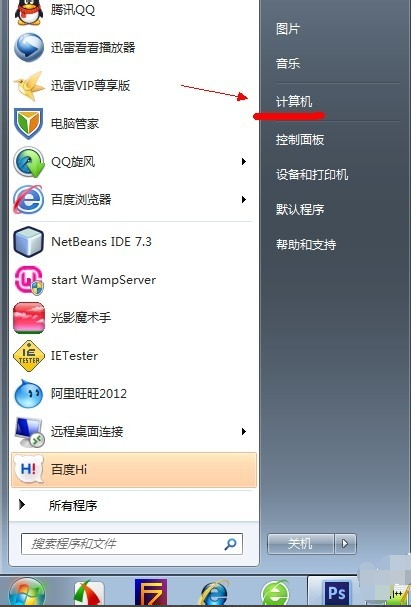
win7如何显示隐藏文件电脑图解1
2、点击如图所示的“组织”菜单,选择的“文件夹和搜索选项”。

win7如何显示隐藏文件电脑图解2
3、切换到“查看”选项卡界面。

win7电脑图解3
4、勾选“显示隐藏的文件、文件夹和驱动器”,点击“确定”。
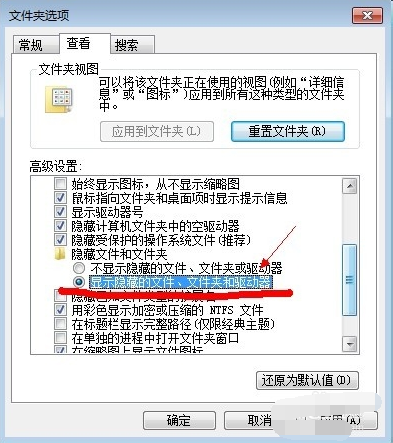
隐藏文件电脑图解4
5、我们刷新一下当前文件夹,隐藏文件就显示出来啦
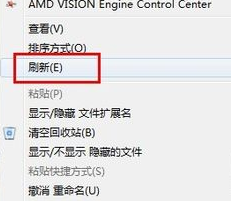
隐藏文件电脑图解5

隐藏文件电脑图解6